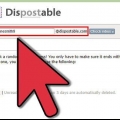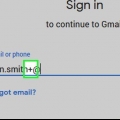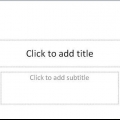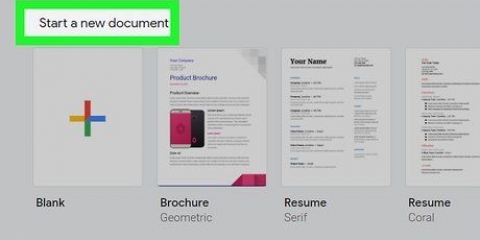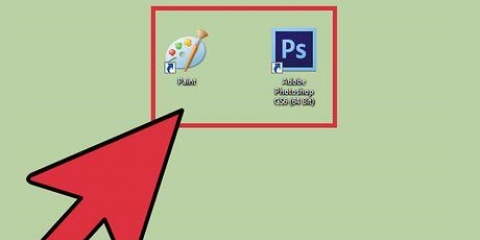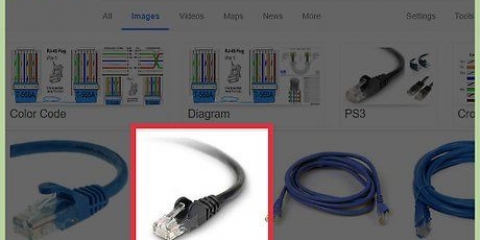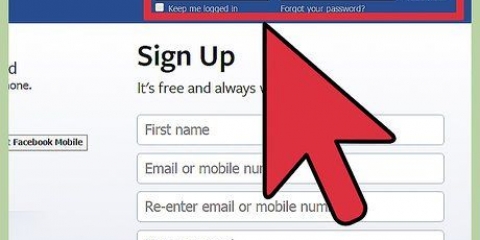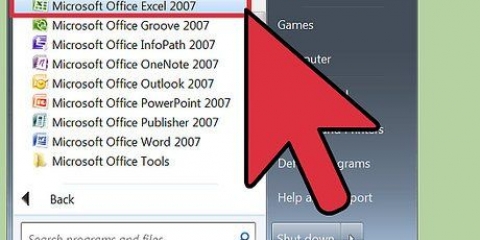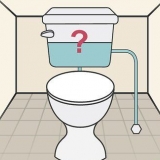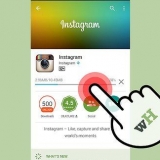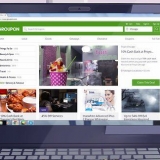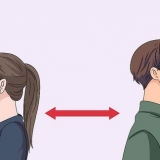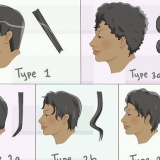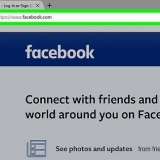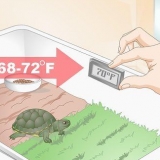Basic: Mit dieser günstigen Option können Sie Netflix auf einem Gerät gleichzeitig ansehen. Wählen Sie diese Option, wenn Sie Ihr Konto nicht mit anderen teilen möchten. HD-Video (High Definition) ist nicht enthalten. Standard: Sie erhalten Videos in HD-Qualität für bis zu zwei Bildschirme gleichzeitig. Wenn Sie Ihr Passwort mit jemand anderem teilen, können Sie gleichzeitig Videos in HD-Qualität ansehen. Premium: Bis zu vier Personen können gleichzeitig verschiedene Streams ansehen. Ultra HD ist auch eine Stufe über normalem HD und perfekt für Displays mit 4K-Auflösung.

Netflix akzeptiert iDEAL und die meisten Kreditkarten. Du kannst auch ein PayPal-Konto mit Netflix bezahlen. PayPal ermöglicht Ihnen Online-Zahlungen über Ihre Bank- und Kreditkarten. Wenn alle oben genannten Optionen nicht funktionieren, können Sie auch eine Netflix-Geschenkkarte verwenden. Sie können diese Geschenkkarten an vielen Orten kaufen, die Geschenkkarten verkaufen (z. B. in Buchhandlungen und Supermärkten) und dann mit Geld aufladen. 


Sie müssen eine Zahlungsmethode eingeben – z. B. iDeal, PayPal, eine Kreditkarte oder eine Prepaid-Netflix-Karte. Sie müssen nichts bezahlen, wenn Sie Ihre Mitgliedschaft vor Ablauf der Probezeit kündigen. Sie erhalten einige Tage vor Ablauf der Testphase eine E-Mail, in der Sie die Möglichkeit haben, zu kündigen. 




Basic: Mit dieser günstigen Option können Sie Netflix auf einem Gerät gleichzeitig ansehen. Wählen Sie Basic, wenn Sie der einzige sind, der dieses Konto verwendet. HD-Video (High Definition) ist nicht enthalten. Standard: Sie erhalten Videos in HD-Qualität für bis zu zwei Bildschirme gleichzeitig. Wenn Sie Ihr Passwort mit jemand anderem teilen, können Sie gleichzeitig Videos in HD-Qualität ansehen. Premium: Bis zu vier Personen können gleichzeitig verschiedene Streams ansehen. Ultra HD ist auch eine Stufe über normalem HD und perfekt für Displays mit 4K-Auflösung.


Netflix akzeptiert iDEAL und die meisten Kreditkarten. Du kannst auch ein PayPal-Konto mit Netflix bezahlen. PayPal ermöglicht Ihnen Online-Zahlungen über Ihre Bank- und Kreditkarten. Wenn alle oben genannten Optionen nicht funktionieren, können Sie auch eine Netflix-Geschenkkarte verwenden. Sie können diese Geschenkkarten an vielen Orten kaufen, die Geschenkkarten verkaufen (z. B. in Buchhandlungen und Supermärkten) und dann mit Geld aufladen. 



Wähle "Streaming Channels" (oder "Channel Store", wenn du Roku 1 hast) aus dem linken Menü. Wählen Sie "Filme & TV" aus. Wählen Sie Netflix und dann "Kanal hinzufügen".

Wenn Sie Netflix öffnen, sehen Sie einen Bildschirm mit der Frage "Sind Sie Netflix-Mitglied??" Wählen Sie „Ja“, um einen Zugangscode zu erhalten. Gehen Sie zu Ihrem Computer und gehen Sie zu www.Netflix.com/aktivieren in einem Webbrowser. Geben Sie den Zugangscode auf diesem Bildschirm ein. Wenn Sie jetzt zu Ihrem Roku zurückkehren, können Sie unbegrenzt Netflix sehen.
Erstellen sie ein netflix-konto
Sie können ein Netflix-Konto auf der Netflix-Website, in der mobilen App oder über den Netflix-Kanal Ihres Smart-TVs erstellen. Die meisten Streaming-Geräte (wie Roku) werden Sie bitten, über die Website ein Konto zu erstellen, aber einige Geräte (wie z Apple TV) kann Sie per TV durch den Prozess führen. Erfahren Sie, wie Sie ein Netflix-Konto erstellen und auf jedem Gerät streamen.
Schritte
Methode 1 von 3: Registrierung über die Website

1. Gehe zuwww.Netflix.com in einem Webbrowser. Unabhängig von Ihrem Gerät können Sie auf Netflix ein Netflix-Konto erstellen.com. Wenn Sie zum ersten Mal ein Konto erstellen, erhalten Sie sogar ein kostenloses Probeabo für einen Monat.
- Trotz der kostenlosen Testversion müssen Sie bereits Zahlungsinformationen wie Kreditkarte, PayPal oder eine Prepaid-Netflix-Karte eingeben.
- Sie müssen nichts bezahlen, wenn Sie Ihre Mitgliedschaft vor Ablauf der Probezeit kündigen. Sie erhalten einige Tage vor Ablauf der Testphase eine E-Mail, in der Sie die Möglichkeit haben, zu kündigen.

2. Klicken Sie auf den Button `Einen Monat kostenlos anschauen`. Sie werden nun durch eine Reihe von Bildschirmen für den Anmeldevorgang geführt.

3. Klicken Sie auf "Pläne anzeigen", um Ihre Optionen anzuzeigen. Sie sehen nun die Namen der verfügbaren Mitgliedschaftspläne mit einer kurzen Beschreibung und dem Preis.

4. Wählen Sie einen Streaming-Plan aus und klicken Sie dann auf "Weiter". Netflix bietet drei verschiedene Optionen zur Auswahl:

5. Ein neues Konto erstellen. Geben Sie Ihre E-Mail-Adresse und ein neues Passwort ein und klicken Sie auf "Weiter".

6. Wählen Sie eine Zahlungsoption. Sie sehen die verfügbaren Optionen auf Ihrem Bildschirm.

7. Geben Sie Ihre Zahlungsdaten ein. Folgen Sie den Anweisungen, um Ihre Zahlungsinformationen einzugeben.

8. Starten Sie Ihre Netflix-Mitgliedschaft. Klicken Sie auf `Mitgliedschaft starten`, um Ihr Konto zu erstellen. Sie können jetzt Filme und Serien auf jedem unterstützten Gerät ansehen.
Methode 2 von 3: Mit der Android- oder iOS-App registrieren

1. Öffnen Sie den Play Store (Android) oder den App Store (iOS). Um Netflix zu verwenden, müssen Sie zuerst die Netflix-App auf Ihrem Telefon oder Tablet installieren. Wenn Sie zum ersten Mal ein Konto erstellen, erhalten Sie ein kostenloses Probeabonnement für einen Monat.

2. Finden Sie die Netflix-App. Gib `Netflix` in die Suchleiste ein und tippe auf die Lupe.

3. Tippen Sie in den Suchergebnissen auf die Netflix-App. Die Netflix-App wird von Netflix, INC entwickelt und ist kostenlos.

4. Tippen Sie auf `Installieren`. Die App wird nun auf Ihrem Gerät installiert.

5. Öffnen Sie die Netflix-App. Die App wird jetzt mit einer Nachricht zum Erstellen eines Kontos geöffnet.

6. Klicken Sie auf den Button `Einen Monat kostenlos anschauen`. Sie sehen nun drei Abonnementoptionen zur Auswahl:

7. Tippen Sie auf einen Plan, um ihn auszuwählen, und tippen Sie dann auf Weiter. Sie sehen nun einen Registrierungsbildschirm.

8. Erstelle deinen Account. Geben Sie Ihre E-Mail-Adresse und ein neues Passwort ein und tippen Sie dann auf "Registrieren".

9. Wählen Sie eine Zahlungsoption. Sie sehen die verfügbaren Optionen auf Ihrem Bildschirm.

10. Geben Sie Ihre Zahlungsdaten ein. Folgen Sie den Anweisungen, um Ihre Zahlungsinformationen einzugeben.

11. Starten Sie Ihre Mitgliedschaft. Klicken Sie auf `Mitgliedschaft starten`, um Ihr Konto zu erstellen. Sie können jetzt Filme und Serien auf jedem unterstützten Gerät ansehen.
Methode3 von 3:Registrieren Sie sich über Roku

1. Gehen Sie zum Roku.-Startbildschirm. Wenn Sie ein Roku-Streaming-Gerät an Ihren Fernseher angeschlossen haben, können Sie damit Filme und Serien von Netflix streamen. Sie werden automatisch zum Startbildschirm weitergeleitet, wenn Sie Roku . starten.

2. Wählen Sie `Netflix` auf dem Startbildschirm. Wenn Netflix nicht angezeigt wird, können Sie Folgendes tun:

3. Melden Sie sich für ein Netflix-Konto an. Roku empfiehlt Ihnen, über . ein Netflix-Konto zu erstellen www.Netflix.com in einem Webbrowser. Folgen Sie nun den Schritten von Methode 1 (Registrieren Sie sich über die Website), bevor Sie hier fortfahren.

4. Melden Sie sich auf Ihrem Roku bei Netflix an. Nachdem Sie nun ein Konto erstellt haben, wählen Sie „Anmelden“ und geben Sie Ihren neuen Benutzernamen und Ihr Passwort ein. Wenn Sie eingeloggt sind, haben Sie Zugriff auf alle Filme und Serien auf Netflix. Wenn Sie einen Roku 1 haben, gehen Sie folgendermaßen vor:
Tipps
- Mit Netflix können Sie je nach Mitgliedschaft auf bis zu vier Geräten gleichzeitig Filme und Serien ansehen. Um die Details Ihres Kontos anzuzeigen, besuchen Sie bitte die Seite "Ihr Konto" auf https://Filme.Netflix.com/IhrKonto.
- Wenn Sie ein Netflix-Abonnement geschenkt bekommen haben, gehen Sie zu https://registrierung.Netflix.com/geschenk und geben Sie den PIN-Code ein. Die Website führt Sie dann durch den Registrierungsprozess für Ihren kostenlosen Plan.
"Erstellen sie ein netflix-konto"
Оцените, пожалуйста статью